


在PS中怎么画微信LOGO,主要是使用矩形工具,钢笔工具,椭圆工具来绘制组成。
下面给大家分享的是ps怎么画微信图标的方法,具体画法步骤如下:
型号:台式电脑
系统:WIN10系统
软件:Photoshop2019软件
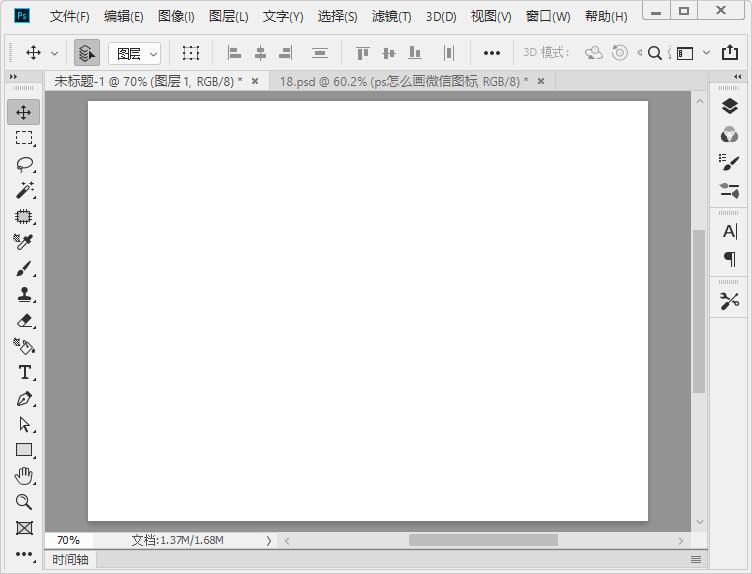 2
2、点击圆角矩形工具,绘制一个绿色的圆角矩形。
2
2、点击圆角矩形工具,绘制一个绿色的圆角矩形。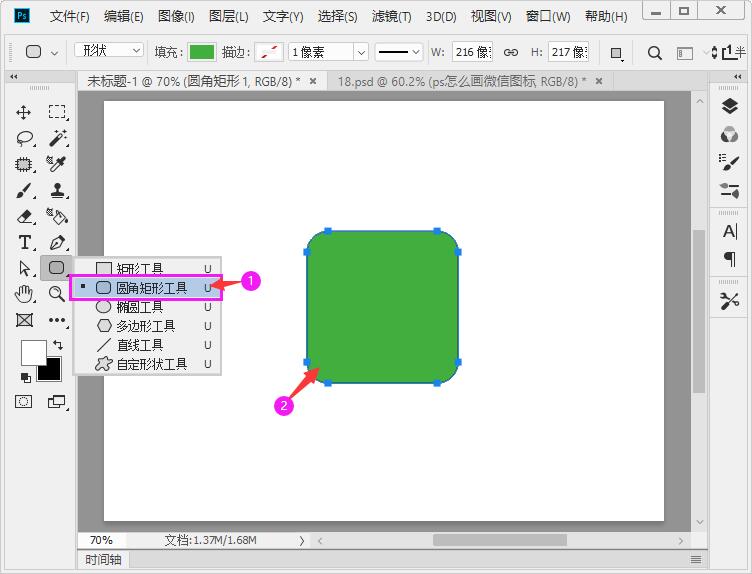 3
3、然后使用椭圆工具,绘制一个白色的圆。
3
3、然后使用椭圆工具,绘制一个白色的圆。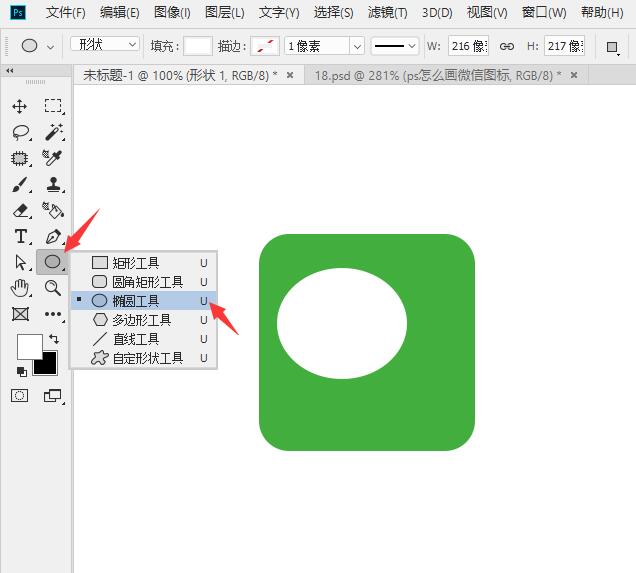 4
4、然后使用钢笔工具,在椭圆左下角绘制一个三角形。
4
4、然后使用钢笔工具,在椭圆左下角绘制一个三角形。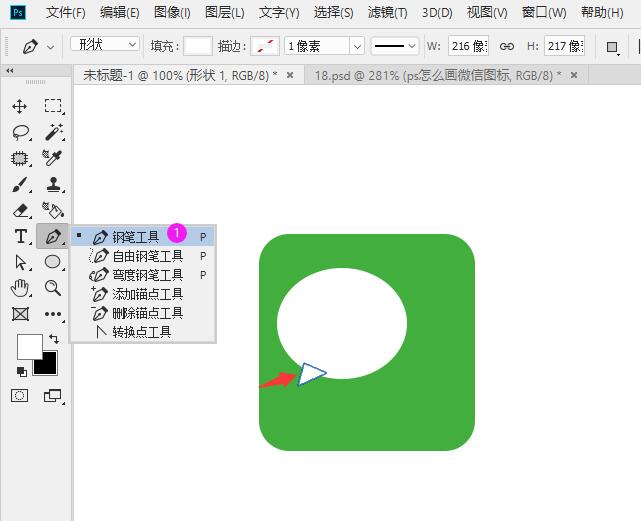 5
5、同样的方法,绘制二个绿色的椭圆。
5
5、同样的方法,绘制二个绿色的椭圆。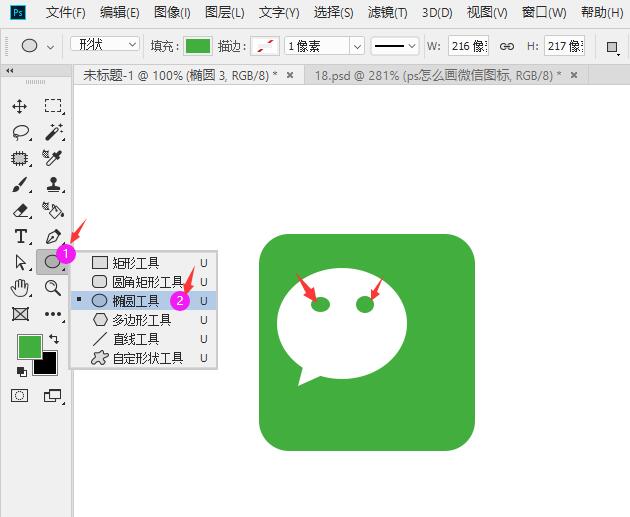 6
6、再用椭圆与钢笔工具,一个大的绿圆压白圆一半,再画一个白圆加三角形。
6
6、再用椭圆与钢笔工具,一个大的绿圆压白圆一半,再画一个白圆加三角形。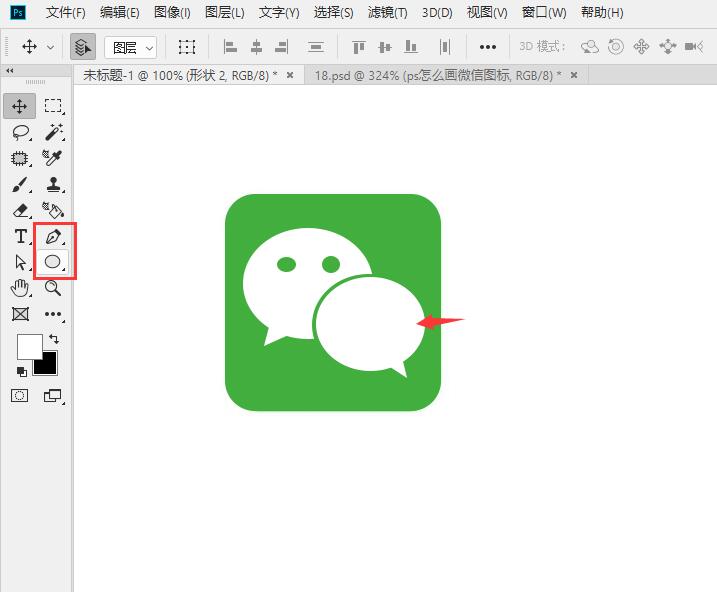 7
7、最后再绘制两个小绿圆。
7
7、最后再绘制两个小绿圆。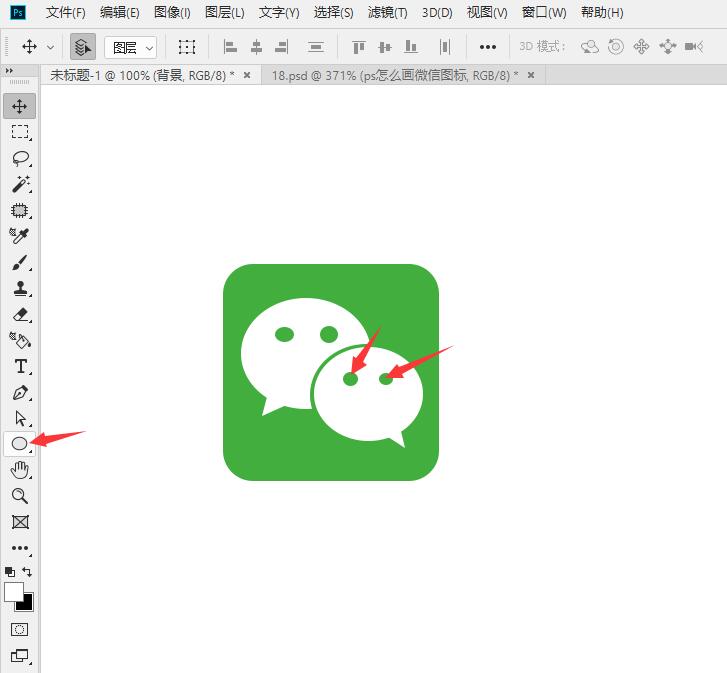 8
8、这样微信图标就画好了。
8
8、这样微信图标就画好了。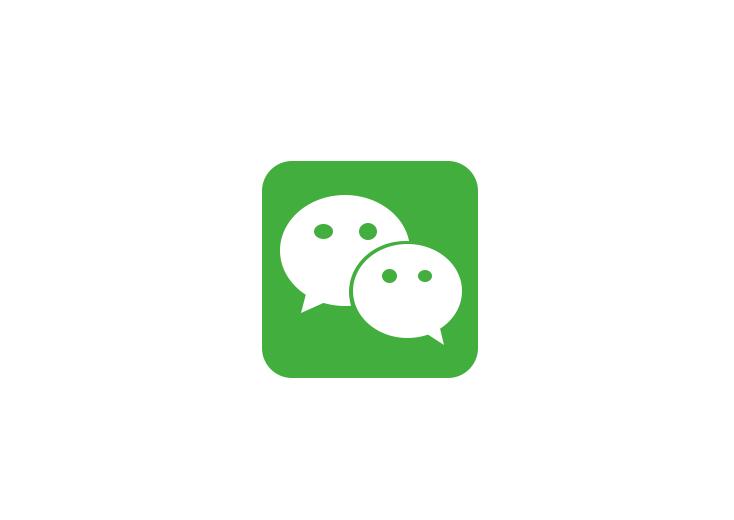 END
END
以上就是ps怎么画微信图标的方法与步骤,更多的PS知识请关注软件自学网。